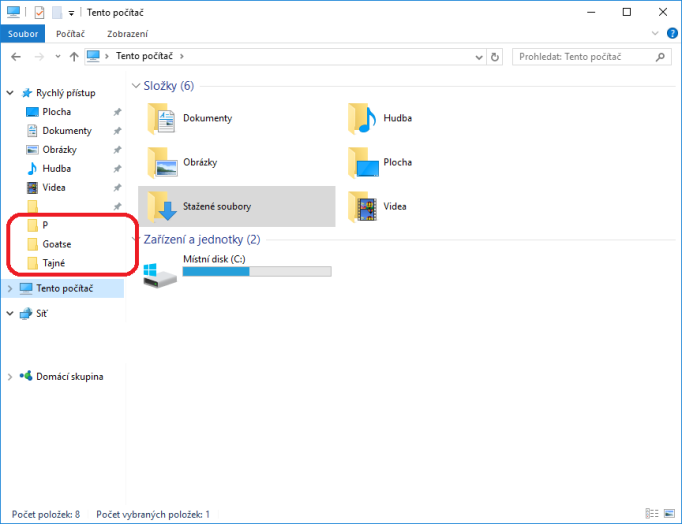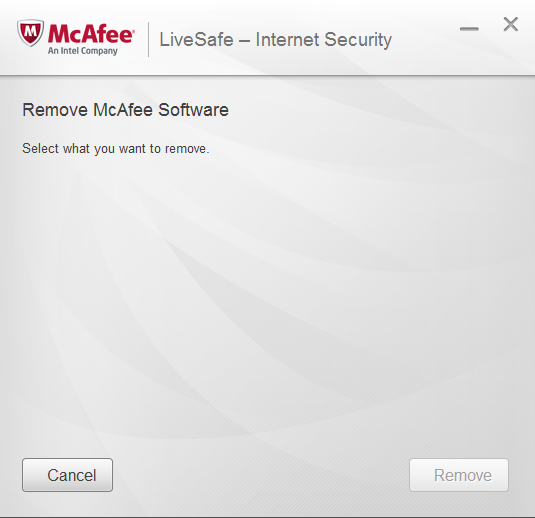tl;dr: Nakopírovat x360ce.ini a xinput1_3 do složky hry.
Pokud vlastníte ovladač pro Xbox360 a jeden z prvních dvou dílů série Assassin’s Creed pro PC, možná vás překvapí mizerná podpora tohoto ovladače. Hra sice pozná, že je ovladač připojený a můžete si ho namapovat, ale nebudete si moct namapovat stejné schéma, jaké vývojáři pro tento ovladač navrhli – například hra nebude reagovat na stisk spouště na zadní straně ovladače.
Naštěstí nějaká dobrá duše vytvořila schéma pro tento ovladač (a tím vlastně i pro všechny další, podporující XInput (anligcky)), které funguje v prvních dvou Assasínech. Dá se na ně narazit na různých fórech a návodech na YouTube, ale odkazy vždycky vedou na nějaká pochybná úložiště a existuje riziko, že si krom s tím člověk natáhne do počítače i nějaké svinstvo.
Já si bohužel nepamatuji, kde jsem k těmto souborům přišel (už je to nějaký pátek), ale podle digitálního podpisu knihovny to bylo na dnes už neexistujísích stránkách http://virusdev.ovh.org/files/.
Ale pokud mi věříte, můžete si tyto soubory stáhnout odsud. Bohužel zdejší redakční systém má velmi omezené možnosti, co se nahrávání souborů týče, takže jsem byl nucen změnit příponu na některou z podporovaných – assassins-creed-1_2-zip.key (23 KiB) po stažení umažte .key na konci. Po stažení stačí nakopírovat obsah archivu do složky obsahující hlavní *.exe souboru hry.
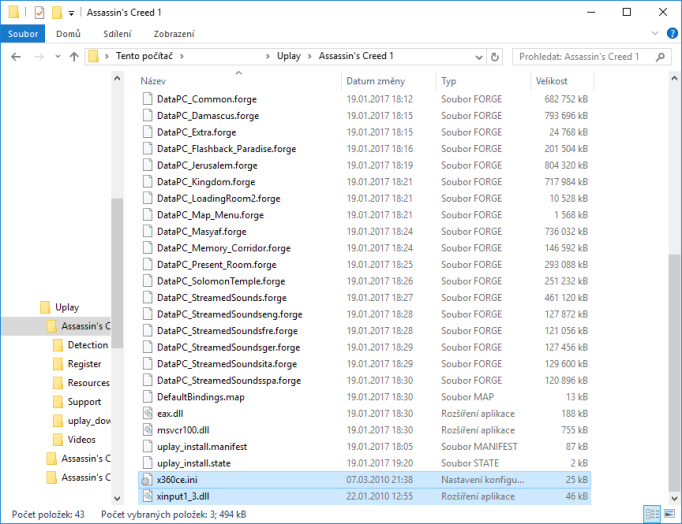
Soubory stačí nakopírovat do hlavní složky hry
Po spuštění ještě klávesnici s myší neodkládejte, budou zapotřebí na ovládání těchto dvou obrazovek:
Dále vše funguje podle očekávání. Jen si nezapomeňte zvolit gamepad jako výchozí ovladač pro hru…
PS: Štvou vás nepřeskočitelná loga a varování při spouštění hry? Zkuste: